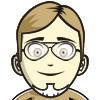schule:dateioperationen
Unterschiede
Hier werden die Unterschiede zwischen zwei Versionen angezeigt.
| Beide Seiten der vorigen RevisionVorhergehende Überarbeitung | |||
| schule:dateioperationen [2017-04-19 06:39] – Externe Bearbeitung 127.0.0.1 | schule:dateioperationen [2019-12-12 19:47] (aktuell) – C#-Version ausgegliedert. marco.bakera | ||
|---|---|---|---|
| Zeile 1: | Zeile 1: | ||
| ====== Dateioperationen ====== | ====== Dateioperationen ====== | ||
| - | ===== Schreiben in eine Datei ===== | ||
| - | {{ : | + | * [[Dateioperationen in C-Sharp]] |
| - | Um in eine Datei zu schreiben, kann der folgende Quelltext verwendet werden. | ||
| - | |||
| - | <code csharp> | ||
| - | using System.IO; | ||
| - | //... | ||
| - | |||
| - | StreamWriter sw; | ||
| - | sw = new StreamWriter(" | ||
| - | |||
| - | sw.WriteLine(" | ||
| - | sw.Close(); | ||
| - | </ | ||
| - | |||
| - | Mit der '' | ||
| - | Die Datei '' | ||
| - | |||
| - | Weitere Details stehen z.B. in [[http:// | ||
| - | |||
| - | ==== Speicherndialog ==== | ||
| - | |||
| - | Komfortabler ist die Verwendung eines Speicherndialoges, | ||
| - | |||
| - | {{ : | ||
| - | |||
| - | Wir gehen von einem Fenster mit einem Button und folgenden Quelltext aus. | ||
| - | |||
| - | <code csharp> | ||
| - | private void button1_Click(object sender, EventArgs e) | ||
| - | { | ||
| - | SaveFileDialog sfd = new SaveFileDialog(); | ||
| - | DialogResult result = sfd.ShowDialog(); | ||
| - | if(result == DialogResult.OK) | ||
| - | { | ||
| - | string sDatei = sfd.FileName; | ||
| - | MessageBox.Show(" | ||
| - | } | ||
| - | } | ||
| - | </ | ||
| - | |||
| - | Nach einem Klick auf den Button erscheint das folgende Fenster und der Nutzer kann eine Datei auswählen. | ||
| - | |||
| - | {{: | ||
| - | |||
| - | Wenn der Dialog nicht abgebrochen wird, erscheint im Anschluss eine '' | ||
| - | |||
| - | {{: | ||
| - | |||
| - | Der '' | ||
| - | |||
| - | <code csharp> | ||
| - | sfd.Filter =" | ||
| - | </ | ||
| - | |||
| - | ===== Lesen einer Datei ===== | ||
| - | |||
| - | Das Lesen einer Datei erfolgt fast wie das Schreiben in eine Datei. Statt dem '' | ||
| - | |||
| - | <code csharp> | ||
| - | // StreamReader zum Lesen erstellen | ||
| - | StreamReader datei = new StreamReader(@“C: | ||
| - | |||
| - | // Solange noch Zeilen gelesen werden können... | ||
| - | while( !datei.EndOfStream ) | ||
| - | { | ||
| - | // Zeile aus der Datei lesen | ||
| - | string zeile = datei.ReadLine(); | ||
| - | // etwas mit der Textzeile machen | ||
| - | } | ||
| - | |||
| - | // Datei schließen | ||
| - | datei.Close(); | ||
| - | </ | ||
| - | |||
| - | Eine Datei kann auch byteweise eingelesen werden | ||
| - | |||
| - | <code csharp> | ||
| - | FileStream stream = new FileStream(sDateiname, | ||
| - | int einByte = stream.ReadByte(); | ||
| - | while (einByte != -1) | ||
| - | { | ||
| - | byte b = (byte) einByte; | ||
| - | // ... | ||
| - | einByte = stream.ReadByte(); | ||
| - | } | ||
| - | stream.Close(); | ||
| - | </ | ||
schule/dateioperationen.1492583986.txt.gz · Zuletzt geändert: (Externe Bearbeitung)